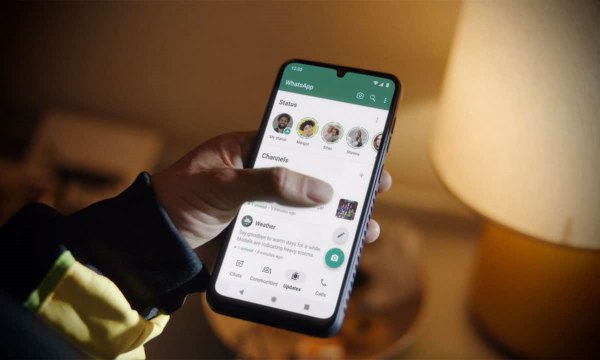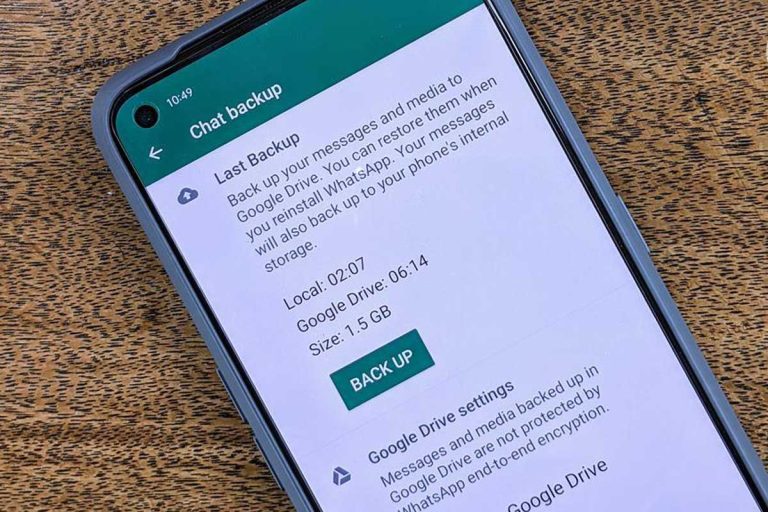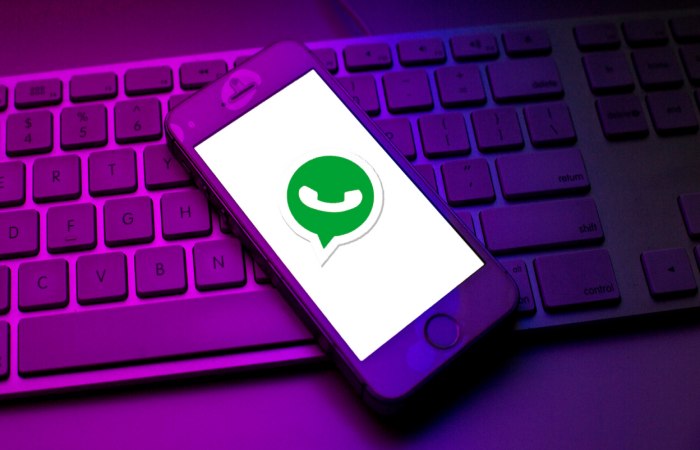Cara Cadangan Chat WhatsApp Manual dan Otomatis, Mudah!
PindahLubang.com – Bagaimana cara cadangan chat WhatsApp dengan benar? WhatsApp adalah aplikasi percakapan online yang paling banyak digunakan. Tak ayal, kamu harus mencadangkan semua obrolan, hingga media yang tersimpan secara berkala.
Backup bertujuan untuk mengamankan setiap pesan masuk dan keluar. Tak hanya itu, foto dan video pun tidak akan hilang kalau sudah dicadangkan. Pencadangan ini sangat penting dilakukan, apalagi kalau kamu berencana upgrade smartphone ke model lebih bagus.
Chat WhatsApp bisa dicadangkan paling cepat sekali sehari, hingga sekali sebulan. Selain itu, kamu harus menggunakan alamat email, di mana emailnya harus aktif. Hal ini dikarenakan surel tersebut wajib diakses ketika WA dibuka di perangkat lain. Alhasil, semua pesan masih bisa dibaca, termasuk beberapa obrolan lawas sekalipun.
Daftar Isi
Kenapa Cadangan Chat WhatsApp Harus Dilakukan?
Pertanyaan ini sering diperdebatkan banyak orang. Kamu mungkin tahu kalau backup memang perlu dilakukan. Meski begitu, semuanya memiliki alasan tersendiri yang perlu diketahui sebagai berikut:
- Mencegah Semua Pesan Hilang
Secara umum proses backup bertujuan untuk menjaga, sekaligus mencegah semua pesan masuk dan keluar hilang. Jika kamu seorang pebisnis, pasti punya beberapa client yang sering terhubung satu sama lain. Maka dari itu, pencadangan obrolan harus dilakukan. Kamu dan rekan kerja pun dapat terhindar dari kesalahpahaman.
- Mengembalikan Riwayat Obrolan Ketika Ganti HP
Seseorang yang akan mengganti perangkat smartphone ke model baru, biasanya wajib backup chat WA di HP lamanya. Pasalnya, pencadangan ini membantumu untuk mengembalikan riwayat obrolan tersebut. Jika kamu melakukannya, semua chat bisa tetap diakses dan dibaca keseluruhan di HP yang baru.
- Melihat Pesan yang Terhapus
Kamu pasti pernah menghapus chat tanpa disengaja, kan? Jangan khawatir karena pesan tersebut dapat dikembalikan lho. Kamu hanya perlu mencadangkan obrolannya secara berkala. Backup chat akan membantumu untuk melihat, bahkan menyimpan kembali pesan yang sudah terhapus.
- Menyimpan Data Pribadi
Bukan rahasia umum bahwa WA adalah aplikasi yang menyimpan data pribadi penggunanya. Oleh karena itu, kamu perlu mencadangkan obrolan dan media di dalamnya. Jika tidak dilakukan, risiko terhapus dan hilang sangat mungkin terjadi. Gunakan email aktif untuk mencadangkannya, baik harian, mingguan dan bulanan.
- Mencegah Pencurian Data
Backup chat dan data WhatsApp ternyata sangat penting dilakukan lho. Pasalnya, kegiatan tersebut mampu mencegah pencurian data. Orang tidak dikenal akan sulit melakukannya, lantaran kamu sering mencadangkannya. Chat WA kamu akan tetap dirahasiakan dan hanya bisa diketahui dirimu sendiri.
Cara Cadangan Chat WhatsApp

Barangkali kamu masih belum tahu tentang cara backup chat WA yang benar, jawabannya dapat ditemukan pada artikel ini. Kami akan membantumu untuk menjaga, sekaligus mengamankan semua pesan agar tidak hilang. Kamu dapat mengaksesnya kembali ketika beralih menggunakan smartphone baru.
Pengguna WhatsApp bisa mencadangkan obrolannya secara manual dan otomatis. Bahkan, kamu pun dapat melakukannya melalui semua jenis perangkat. Chat WA pun tidak akan hilang secara menyeluruh.
Cara Cadangan Chat WhatsApp di Android Secara Otomatis
Pengguna WhatsApp di Android perlu mencadangkan obrolannya secara berkala. Kamu dapat melakukannya secara otomatis, sehingga tidak perlu buang waktu dan kuota. Informasi selengkapnya bisa dikuti dan disimak sebagai berikut:
- Buka aplikasi WhatsApp di HP Android kamu.
- Klik Menu dengan menekan tombol titik tiga yang berada di samping kanan atas.
- Pilih menu Setelan atau Setting.
- Klik Obrolan atau Chat.
- Pilih menu Cadangkan Obrolan atau Backup Chat.
- Klik Cadangkan ke Google Drive atau Backup to Google Drive.
- Atur frekuensi waktu cadangan yang diinginkan, baik harian, mingguan, bulanan atau tidak pernah.
- Pilih menu Backup Over untuk mencadangkan dengan data seluler atau jaringan WiFi.
- Terakhir, ikuti instruksi selanjutnya sampai proses pencadangan obrolan WA berhasil.
Cara Cadangan Chat WhatsApp di Android Secara Manual
Kamu bisa mencadangkan semua obrolan WA di Android secara manual. Selain itu, prosesnya hampir sama cepatnya seperti prosedur sebelumnya. Berikut panduannya yang perlu diketahui, yaitu:
- Pertama, buka aplikasi WhatsApp di HP kamu.
- Klik Menu atau tekan tombol titik tiga di bagian kanan atas.
- Pilih menu Pengaturan atau Setting.
- Klik Obrolan atau Chat.
- Pilih menu Cadangkan Obrolan atau Backup Chat.
- Klik Cadangkan atau Backup.
- Terakhir, proses pencadangan obrolan akan dimulai dan semuanya dipindahkan ke akun Google Drive kamu.
Cara Backup Chat WhatsApp di iPhone Secara Otomatis
Jika kamu menggunakan iPhone, semua obrolan WA pun dapat dicadangkan secara otomatis. Sayangnya, banyak orang masih belum tahu tentang hal itu. Kamu bisa mencadangkannya lewat panduan berikut:
- Buka aplikasi WhatsApp di iPhone kamu terlebih dulu.
- Pilih menu Pengaturan atau Setting.
- Klik Obrolan atau Chat.
- Pilih menu Cadangkan Obrolan atau Backup Chat.
- Klik Cadangkan Otomatis atau Auto Backup.
- Atur waktu pencadangan yang diinginkan.
- Terakhir, ikuti petunjuk selanjutnya sampai semua chat dicadangkan secara otomatis.
Cara Backup Chat WhatsApp di iPhone Secara Manual
Chat WA di iPhone bisa dicadangkan secara manual. Untuk melakukannya, maka kamu bisa mengikuti panduan dari kami di bawah ini:
- Pertama, buka aplikasi WhatsApp melalui iPhone kamu.
- Pilih menu Pengaturan atau Setting.
- Klik Obrolan atau Chat.
- Pilih menu Cadangkan Obrolan atau Backup Chat.
- Klik Cadangkan Sekarang atau Backup Now.
- Jika tombolnya sudah ditekan, tunggu beberapa saat sampai proses pencadangan chat nya selesai.
Cara Backup Chat WhatsApp di Windows
Aplikasi WhatsApp biasanya akan mencadangkan data ke kartu SD ponselmu. Alhasil, kamu dapat memindahkan datanya ke PC dengan mudah. Kamu bisa mencadangkannya lewat perangkat Windows, asalkan mengikuti tutorial kami di bawah ini:
- Hubungkan HP kamu ke PC atau laptop dengan menggunakan kabel USB.
- Pastikan HP terdeteksi oleh sistem laptop atau PC.
- Jika sudah, buka folder WhatsApp pada drive HP.
- Buka folder Databases.
- Cari dan temukan data obrolan yang ingin dicadangkan.
- Jangan lupa copy paste file nya ke folder penyimpanan laptopmu.
- Lakukan berulang kali sampai semua data atau file tersebut berhasil dipindahkan secara menyeluruh.
Cara Backup Chat WhatsApp di MacOS
Bagi kamu yang menggunakan perangkat MacOS, ternyata semua data dan obrolan WA bisa dicadangkan lho. Bagaimana prosedurnya? Daripada penasaran, ikuti petunjuk dari kami sebagai berikut:
- Pertama, sambungkan iPhone ke MacOS dengan kabel USB.
- Jalankan program dengan benar.
- Pilih menu Alat Lainnya atau More Tools.
- Klik Transfer WhatsApp Messages.
- Terakhir, tunggu beberapa saat sampai program akan mencadangkan chat dan data WhatsApp secara otomatis.
Demikian informasi lengkap tentang cara cadangan chat WhatsApp di semua perangkat. Kamu bisa melakukannya secara manual dan otomatis. Jangan lupa backup harian, mingguan atau bulanan agar semua pesan tetap dapat diakses, meski pesannya sudah lawas maupun ganti perangkat baru sekalipun. Semoga membantu!